Bendra Microsoft Excel formulės klaidos ir kaip jas ištaisyti

Sužinokite apie dažnas Excel formulės klaidas, tokias kaip #VALUE! ir #NAME!, kodėl jos atsiranda ir kaip jas ištaisyti.
Ar žiūrite į savo „Microsoft Excel“ skaičiuoklę ir mąstote, kodėl skaičiavimai nesusideda tinkamai? Gali būti, kad eilutė ar stulpelis akivaizdžiai susideda jūsų galvoje, tačiau skaičiuoklėje jie tiesiog neteisingi. Štai keletas dalykų, kuriuos galite patikrinti, jei jūsų „Excel“ skaičiuoklė skaičiuoja neteisingai.
Turinys
Sprendimas 1 – Užtikrinkite, kad skaičiavimas būtų įjungtas
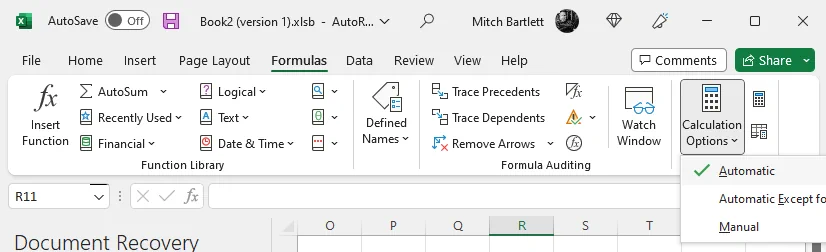
Sprendimas 2 – Patikrinkite langelio formatą
Pažymėkite probleminį langelį(-ius), tada pasirinkite „Pradinis“ skirtuką „Skaičius“ ir užtikrinkite, kad „Tekstas“ nebūtų pasirinktas.
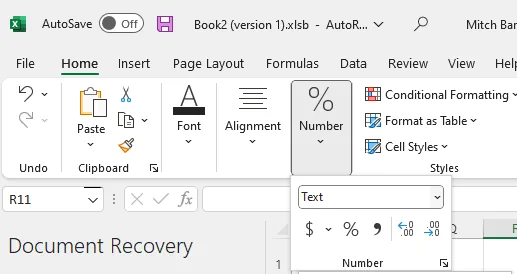
Sprendimas 3 – Paslėptos eilutės ar stulpeliai
Jei stulpeliai ar eilutės yra paslėpti, jie vis tiek skaičiuos skaičiavimuose. Jums reikės rasti ir atskleisti šias eilutes, jei jos sukelia netikėtus bendrus skaičius jūsų skaičiuoklėje.
Paskleisti paslėptas eilutes ar stulpelius galite, kai rasite mažas dėžutes tarp stulpelių ar eilučių kairėje ar viršutinėse dalyse.
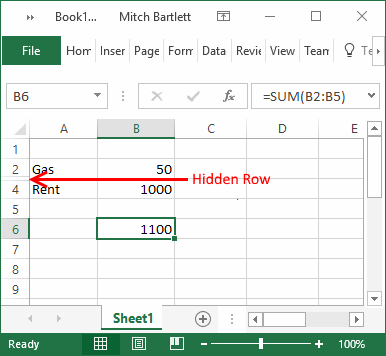
Paslėptas vietas galite atskleisti pažymėdami eilutes ar stulpelius, kuriuose yra paslėpti vertės, spustelėkite dešiniuoju pelės mygtuku, tada pasirinkite „Atskleisti“.
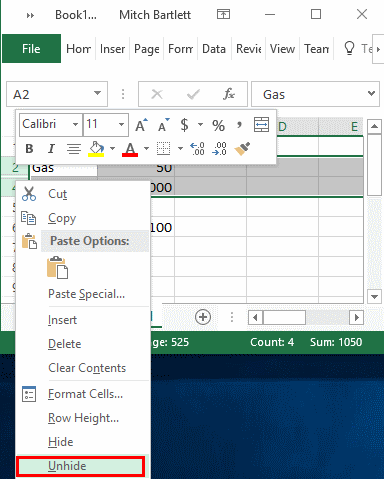
Sprendimas 4 – Paslėpti dešimtainiai skaičiai
Jei buvo įvesti skaičiai su dešimtainiais skaičiais, „Excel“ gali suapvalinti tuos skaičius viename langelyje, tačiau ne bendrai sumai.
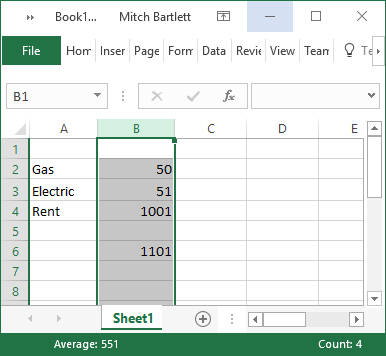
Pasitikrinkite, ar dešimtainiai skaičiai yra paslėpti, pažymėdami visus langelius su skaičiais, tada pasirinkite „Formatuoti langelius“. Iš ten galite pažvelgti į „Skaičiaus“ kategoriją, kad pamatytumėte, kiek dešimtainių vietų yra rodomos. Padidinkite dešimtainių vietų skaičių iki 30, kad pamatytumėte viską.
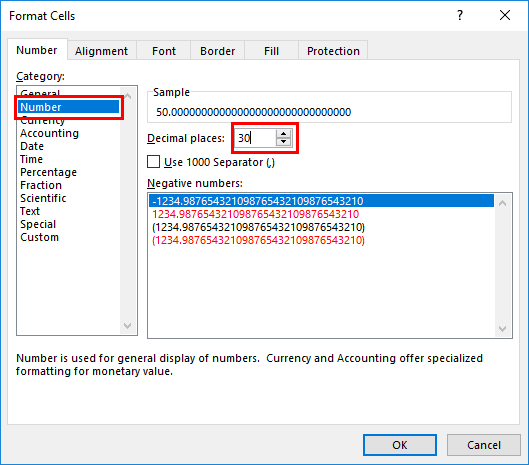
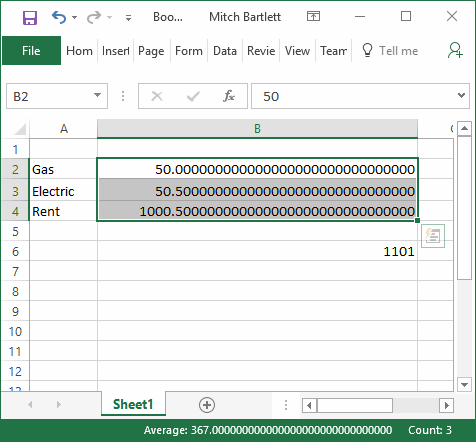
Sprendimas 5 – Patikrinkite apytikslės nuorodas
Pasirinkite probleminį langelį, tada įsitikinkite, kad „Apytikslės nuorodos“ nesimato puslapio kairėje apačioje. Taip pat galite pasirinkti „Formulės“, tada patikrinti „Klaidos tikrinimo“ parinktį, kad patikrintumėte apytikslės nuorodas savo skaičiuoklėje.
Daugiau apie apytikslės nuorodas „Excel“ galite sužinoti Microsoft svetainėje.
Tikiuosi, šis vadovas padėjo jums išsiaiškinti, kodėl „Excel“ neskaičiuoja teisingai. Pasidalykite savo patirtimi komentarų skiltyje.
Sužinokite apie dažnas Excel formulės klaidas, tokias kaip #VALUE! ir #NAME!, kodėl jos atsiranda ir kaip jas ištaisyti.
Mūsų straipsnyje parodoma, kaip sistemos administratorius gali atlaisvinti „Microsoft Excel“ failą, kad juo galėtų redaguoti kitas vartotojas.
Vadovas, padedantis spręsti problemas, kai „Microsoft Excel“ skaičiuoklės nesiskaičiuoja tiksliai.
Priversti pranešimą jūsų Microsoft Excel 365 failams, kad atidarytumėte kaip tik skaitymui, naudojantis šiuo vadovu.
Jūsų pivot lentelė neveikia? Čia yra kelios paprastos taisymo priemonės, kurios turėtų greitai ir lengvai išspręsti problemas.
Sužinokite, kaip įgalinti arba išjungti formulų rodymą langeliuose „Microsoft Excel“.
Pamoka, kurioje rodomas būdas leisti rašyti brūkšnelio (/) simbolį „Microsoft Excel“ skaičiuoklėse.
Ar susiduriate su rodyklių klavišais, kurie neveikia esant „Excel“ problemai? Perskaitykite šį straipsnį dabar ir sužinokite, kaip galite tai išspręsti per mažiau nei 5 minutes!
Sužinokite, kaip lengvai atskirti vardus ir pavardes „Excel“ naudojant paprastas formules arba „Tekstas į stulpelius“ funkciją.
Pamiršote išsaugoti „Excel“ bloknotą? Štai kaip galite jį atkurti.
Štai keletas dažniausiai pasitaikančių „Excel“ formulių klaidų ir kaip galite jas ištaisyti
„Microsoft Excel“ neseniai gavo palaikymą naujam duomenų importavimo tipui, kuris buvo laukiamas ilgą laiką. „Office 365“ prenumeratoriai su naujausiais „Office“ naujinimais
Jei turite „Excel“ skaičiuoklės dokumentą ir norite juo bendrinti su kuo nors, galite tiesiog nusiųsti dokumentą tokį, koks jis yra. Kai siunčiate „Excel“, „Microsoft Excel“ skaičiuoklę konvertuoti į PDF failą lengva naudojant šią nuoseklią mokymo programą.
Jei negalite atidaryti „Excel“ failo apsaugotame rodinyje, išjunkite apsaugotą rodinį tik tada, kai esate visiškai įsitikinę, kad failas yra saugus.
Konvertuokite bet kurį PDF į Excel tiek kartų, kiek jums reikia nemokamai. Sužinokite, kurias „Android“, „iOS“ ir žiniatinklio programas galite naudoti nemokamai.
Tikriausiai galite galvoti apie įvairias priežastis, kodėl naudojate „Excel“. Nesvarbu, ar tai darbo projektas, ar ne, „Excel“ tiesiog padeda geriau tvarkyti duomenis.
Ar jūsų darbas susijęs su dokumentų redagavimu Microsoft Word? Sužinokite, kaip įjungti pokyčių sekimo režimą Word.
Mes siūlome kelis sprendimus, kaip išspręsti dažnai pasitaikančią problemą, kai bandote peržiūrėti pridėtus failus programoje Microsoft Outlook, su šiuo gidu.
Įjunkite arba išjunkite automatinio išsaugojimo funkciją „Microsoft Outlook 365“, kuri automatiškai išsaugo el. laiškus šablonų aplanke.
Kaip blokuoti el. pašto adresus ir domenus Microsoft Outlook 2016 arba 2013.
Sužinokite, kaip galite neleisti el. pašto gavėjams persiųsti žinutę programoje Microsoft Outlook.
Sužinokite apie dažnas Excel formulės klaidas, tokias kaip #VALUE! ir #NAME!, kodėl jos atsiranda ir kaip jas ištaisyti.
Mūsų straipsnyje parodoma, kaip sistemos administratorius gali atlaisvinti „Microsoft Excel“ failą, kad juo galėtų redaguoti kitas vartotojas.
Vadovas, padedantis spręsti problemas, kai „Microsoft Excel“ skaičiuoklės nesiskaičiuoja tiksliai.
Priversti pranešimą jūsų Microsoft Excel 365 failams, kad atidarytumėte kaip tik skaitymui, naudojantis šiuo vadovu.
Jūsų pivot lentelė neveikia? Čia yra kelios paprastos taisymo priemonės, kurios turėtų greitai ir lengvai išspręsti problemas.













